Indice dei contenuti
Backup totale (o parziale) della libreria Steam? Ecco perché può essere davvero molto utile…
Perché fare un backup della libreria Steam? I motivi che possono spingerti a fare questa insolita operazione sono diversi: puoi voler spostare tutta la libreria (spesso molto voluminosa) sul tuo nuovo computer o, avendo molti giochi senza salvataggio cloud, intendi fare un backup in blocco per non perdere i tuoi salvataggi.
La piattaforma di Valve è molto comoda per quanto riguarda la gestione dei videogames ma, per chi ne fa utilizzo, presto i titoli accumulati diventeranno piuttosto voluminosi. Riscaricare centinaia e centinaia di giga, soprattutto per chi ha delle linee internet non all’altezza, può essere problematico.

Metti al sicuro i tuoi videogames, evita di dover riscaricare una quantità enorme di file!
Steam è ormai divenuto il client standard per quanto riguarda il videogioco da personal computer (anche se non mancano le alternative). Il suo servizio risulta a dir poco completo e, tra le tante feature presenti, figura anche una funzione per fare un backup totale della libreria.
Prima di procedere con questa operazione, è buona idea assicurarti che tutte le applicazioni e i giochi presenti siano aggiornati, per avere un backup quanto più possibile attuale.
Come effettuare il backup…
Quando sei pronto, puoi procedere con le operazioni di salvataggio:
- Clicca in alto a sinistra su Steam
- Seleziona Backup e ripristino dei programmi
- Quindi scegli l’opzione Esegui il backup dei programmi installati
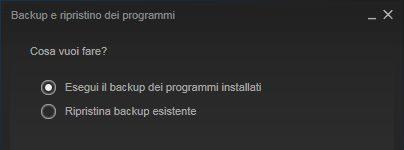
A questo punto potrai scegliere quali giochi salvare e quali no, semplicemente spuntandoli. Il passo finale vede la selezione della cartella in cui si vuole effettuare il salvataggio. Fai molta attenzione allo spazio occupato: in molti casi il backup occuperà davvero tanti giga…
…e come recuperarlo
A questo punto devi conoscere anche come si fa a riabilitare il backup della libreria Steam:
- Clicca in alto a sinistra su Steam
- Seleziona Backup e ripristino dei programmi
- Questa volta scegli Ripristina backup esistente
- Seleziona il file precedentemente salvato
Tieni presente che se il backup è particolarmente grande, ci vorrà un po’ di tempo… ma in questa operazione non utilizzerai per niente la tua linea internet. Naturalmente il backup può essere nel frattempo passato su un altro computer e caricato su un altro client (seppur loggato con lo stesso account).












